excel表格怎么添加斜线并添加字(excel表格中怎么添加斜线打字)
在日常办公中,Excel表格是一款非常常用的工具。它不仅能够帮助我们进行数据的管理与分析,还能在一定程度上丰富我们的文档格式。尤其是当我们需要在单元格中插入斜线并添加文字时,这往往显得不那么直观。今天,我们就来学习如何在Excel表格中添加斜线并输入文字。
首先,我们打开我们的Excel表格,选中需要添加斜线的单元格。通常我们会在一个单元格中需要同时显示多项信息,此时添加斜线就显得尤为必要。
接下来,我们可以按照以下步骤来实现:
1. 合并单元格:选中需要插入斜线的单元格,点击“开始”选项卡中的“合并和居中”按钮,将需要的单元格合并为一个更大的单元格。这样可以为斜线的绘制提供更宽的空间。
2. 插入斜线:在合并后的单元格中,右键点击,选择“格式单元格”。在弹出的对话框中,选择“边框”选项卡。在“边框”选项中,我们可以选择“斜线”样式,添加斜线。此时,单元格中间会出现一条斜线,将单元格一分为二。
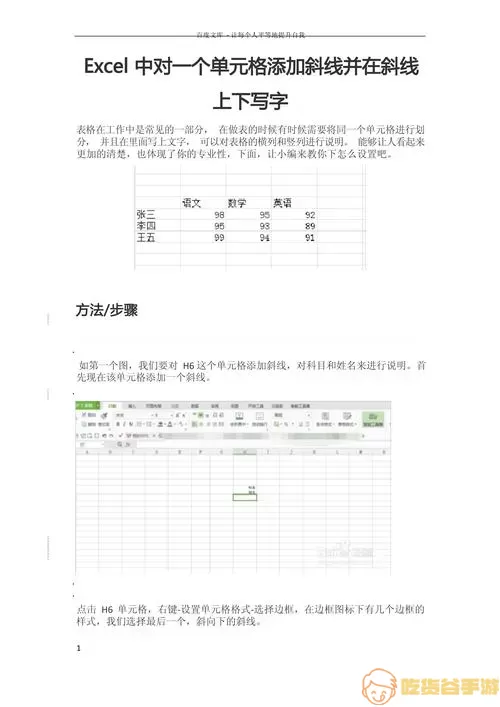
3. 添加文字:斜线添加好之后,我们需要在单元格中输入文字。由于斜线将单元格分成了上下两个区域,我们可以在斜线的两侧分别输入文字。为此,我们可以使用Alt+Enter快捷键在同一个单元格中换行,输入不同的信息。上下两侧的文字可以用不同的字体、大小或颜色进行区分。
4. 调整格式:为了使整体视觉效果更佳,我们还可以进一步调整文本的格式。在输入文字后,选中输入的部分,利用“开始”选项中的字体和对齐方式进行修改。例如,设置字体为加粗,或者改变文字颜色,这样能更好地突出关键信息。
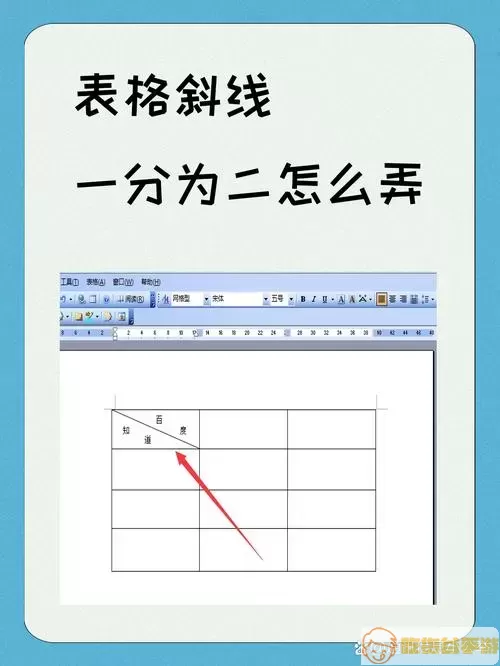
以上步骤看似简单,但对于办公文档的专业性和美观性有着很大的提升效果。特别是在需要制作项目进度表、会议汇报及各类统计报表时,合理利用斜线和文字的组合,不仅可以有效传达信息,还能增加表格的层次感和可读性。
此外,对于某些用户,可能还会遇到各种制作方面的问题。其实,Excel还提供了一些便捷的工具和模板,可以帮助这些用户更高效地完成表格的创建。例如,可以通过“模板”功能,选择已经设计好的带有斜线的表格,轻松应用到自己的文档中。
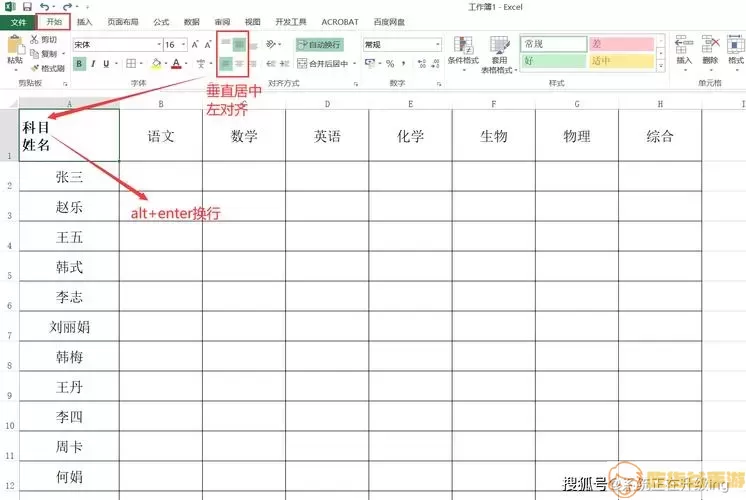
最后,希望这篇文章能帮助到在Excel表格中添加斜线和文字的朋友们。掌握这些小技巧后,相信在日常办公和数据处理过程中,您会感受到更为便利和高效的工作体验。无论是职场新人,还是经验丰富的老手,持续学习与实践,才能在这道信息化的浪潮中走得更加稳健。
